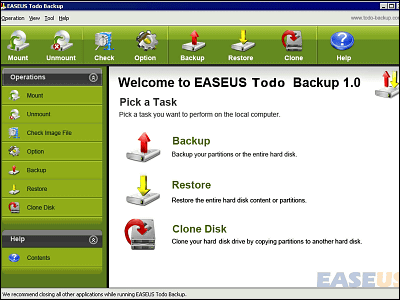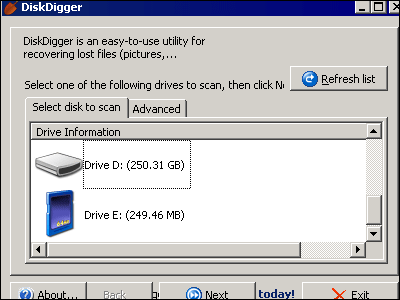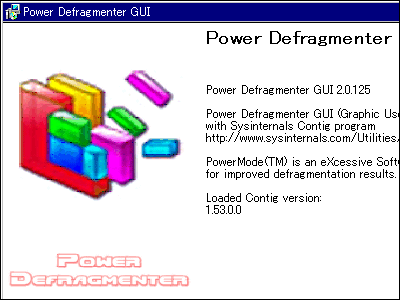オープンソースで無料のファイル復元ソフト「PhotoRec」

GNUライセンスに基づくオープンソースで開発されているフリーソフトで、Windows、Mac OS X、Linux、FreeBSD、NetBSD、OpenBSD、Solaris、DOSなどに対応しています。ファイルシステムはFAT、NTFS、EXT2/EXT3、HFS+に対応。対応するファイルの種類もかなり多く、ほとんどの種類のファイルが復元可能です。
というわけで、実際の使い方は以下から。
PhotoRec - CGSecurity
http://www.cgsecurity.org/wiki/PhotoRec
ダウンロードは以下のページから。現時点での最新安定版は6.7です。
TestDisk Download - CGSecurity
http://www.cgsecurity.org/wiki/TestDisk_Download
解凍したら「win」フォルダの中に「photorec_win.exe」というのがあるのでそれを起動します。なお、この「win」フォルダごと移動させればUSBメモリからでも起動可能です。
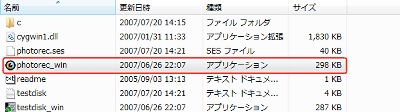
カーソルキーを使って復元したいファイルが入っているハードディスクドライブを選択し、「Proceed」を選んだ状態でEnterキーを押します
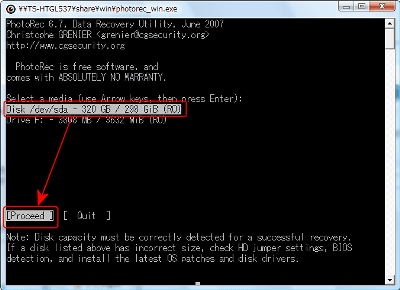
通常のWindowsマシンの場合は「Intel」を選び、Enterキーを押します

次に復元するファイルの入っているパーティションを選びます。それから「File Opt」を選んでEnterキーを押します
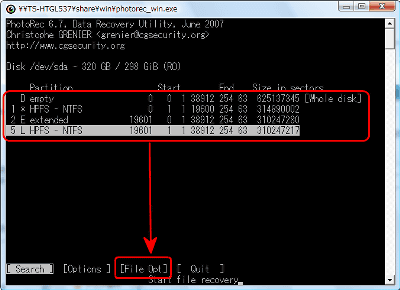
復元するために解析するファイルの種類を選択できます。復元したいファイルの拡張子だけを選べば効率が良くなります。「X」が付いている拡張子のファイルは復元対象になるので、「X」を外したい場合は左右のカーソルキーで「X」を外しましょう。取捨選択がすんだら「Quit」を選んでEnterキーを押します
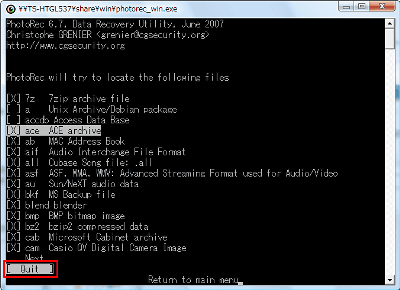
フォーマットの種類を選択します。Windowsで使われているFAT形式やNTFS形式の場合は「Other」を選んでEnterキーを押します
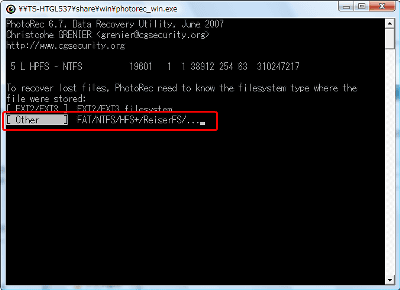
空き領域をスキャンするか、既に書き込まれている領域も含めて全体をスキャンするかを選びます。今回は「Free」を選択。当然ながら全領域を検査すると時間がかかりますがファイル復元の確率は上がります。
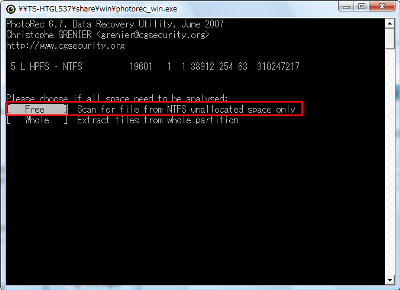
デフォルトでは本体のある「win」フォルダ内部に復元したファイルが置かれます。そのままでいい場合はココで「Y」を入力します。下記のリストから違う場所を選ぶことも可能です。
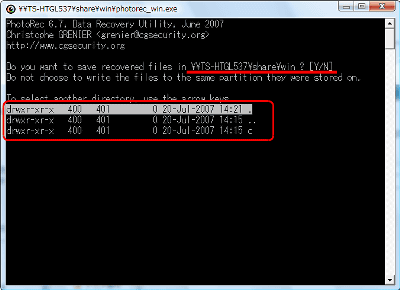
復元開始。残り時間と現在復元したファイルの種類と数が表示されます。途中でEnterキーを押すと中断することも可能です。
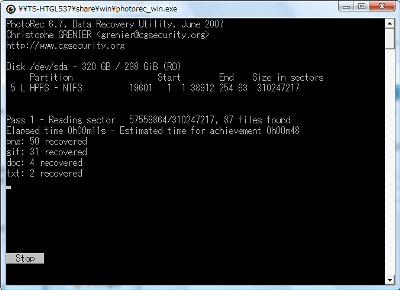
終了したり中断させると、下線部分で示されたフォルダの中にファイルが復元されます
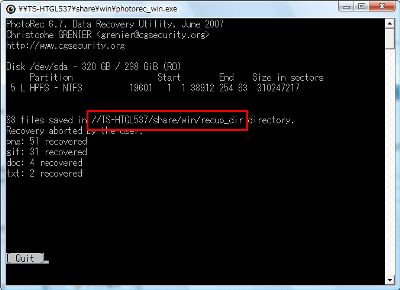
このフォルダの中ですね
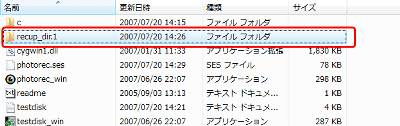
ちゃんと復元されていました。速度も精度もかなり高いようですので、失ったファイルがある場合にはまずこのソフトを試してみてはいかがでしょうか……。
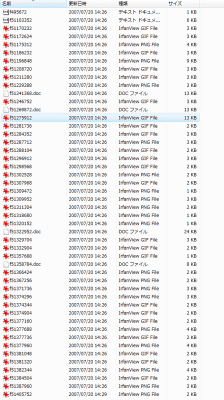
・関連記事
失われたデータを復元するための便利なフリーソフトあれこれ - GIGAZINE
ハードディスクの物理障害、果たして本当に復旧できるのか?~前編~ - GIGAZINE
ファイルをパスワード付きZIP圧縮し、身代金を要求するウイルス「Cryzip」 - GIGAZINE
NECが14.5時間駆動、本体のキズを自己修復する軽量ノートPCを発表 - GIGAZINE
アメリカでガンを治療する新しい方法が特許に - GIGAZINE
ソフトの優先度を自動変更して高速化するフリーソフト「オートギア」 - GIGAZINE
・関連コンテンツ
in ソフトウェア, レビュー, Posted by darkhorse
You can read the machine translated English article Open source free file restoration softwa….